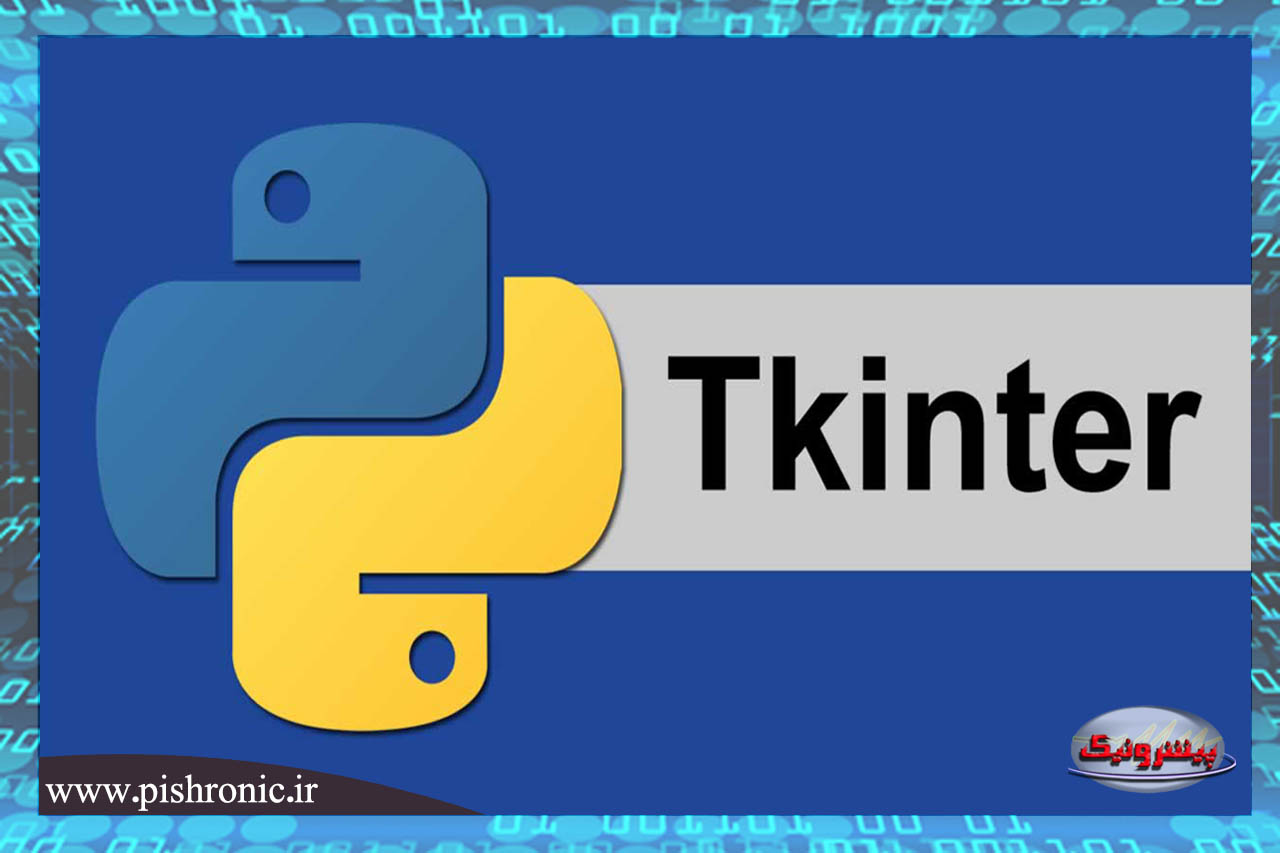Tkinter یک واسط گرافیکی برای زبان پایتون است
در صورتی که نیاز به طراحی GUI مناسب برای برنامه هایتان دارید حتما در ادامه با ما همراه باشید.
Creating the GUI Form and Adding Widgets
در این بخش اولین GUI را در پایتون با کمترین کد ها شروع می کنیم.
import tkinter as tk # 1
win = tk.Tk() # 2
win.title(“Python GUI”) # 3
win.mainloop() # 4
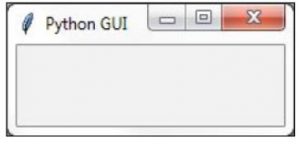
در خط اول ماژول tkinter رو وارد می کنیم و با نام tk که کوتاه تره استفاده می کنیم
در خط دوم یک کلاس از tkinter رو فراخوانی می کنیم و در win قرار میدیم
در خط سوم عنوان رو می نویسیم
و خط پایانی منتظر یک رخداد event میمونه و چون این در برنامه چیز دیگه ای ننوشتیم همین قسمت قرار میگیره
تغییر اندازه فرم
import tkinter as tk # 1 imports
win = tk.Tk() # 2 Create instance
win.title(“Python GUI”) # 3 Add a title
win.resizable(0, 0) # 4 Disable resizing the GUI
win.mainloop() # 5 Start GUI
خط ۴ از تغییر اندازه فرم جلوگیری می کند.
اضافه کردن label
# imports # 1
import tkinter as tk # 2
from tkinter import ttk # 3
Adding a Label # 4
ttk.Label(win, text=”A Label”).grid(column=0, row=0) # 5
()win.mainloop
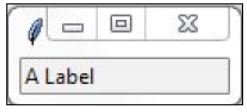
در خط دوم ماژول ttk را از tkinter ، import میکنیم که شامل weidget هاست
در خط ۵ هم تعریف label انجام میشه
نکته: قسمت های ثابت رو به خاطر داشته باشید و همیشه برنامه هایی که گفته میشه بین این دو بخش اضافه کنید
import tkinter as tk
from tkinter import ttk
#محل نوشتن برنامه ها
()win.mainloop
اضافه کردن button
Modify adding a Label # 1
aLabel = ttk.Label(win, text=”A Label”) # 2
aLabel.grid(column=0, row=0) # 3
# Button Click Event Callback Function # 4
def clickMe(): # 5
action.configure(text=”** I have been Clicked! **”)
aLabel.configure(foreground=’red’)
# Adding a Button # 6
action = ttk.Button(win, text=”Click Me!”, command=clickMe) # 7
action.grid(column=1, row=0)

در این برنامه با هر بار کلیک رو button متن روی لیبل و متن خود button عوض میشه
command=clickMe این بخش میگه که زمانی کلیک روی button انجام شد تابع ClickMe رو اجرا کنه
و این تابع بدین شکل انجام میشه
def ClickMe(): # 5
action.configure(text=”** I have been Clicked! **”)
aLabel.configure(foreground=’red’)
میتونید خودتون رنگ رو تغییر بدید یا چیزای دیگه رو برای خودتون تست کنید
در ادامه می توانید مطالعه کنید
- آموزش رابط گرافیکی Tkinter (بخش اول)
- بازی سنگ، کاغذ، قیچی با پایتون
- ساعت زنگ دار با GUI در پایتون
- نحوه بررسی اتصال اینترنت کاربر در پایتون
- محاسبه BMI با پایتون
- نرم افزار آموزش پیانو - تیر ۲۴, ۱۴۰۴
- NAT، امنیت شبکههای IPv4 و IPv6 و بررسی IPsec - تیر ۱۳, ۱۴۰۴
- نرم افزار مانیتورینگ شبکه - خرداد ۱۴, ۱۴۰۴